Wi-Fi Site Survey's, Analyse, Probleemoplossing draait op een MacBook (macOS 11+) of elke laptop (Windows 7/8/10/11) met een standaard 802.11be/ax/ac/n/g/a/b draadloze netwerkadapter. Lees meer over de ondersteuning van 802.11be hier.
Waarom is mijn internet zo traag en wat kan ik eraan doen?
Stop met vragen stellen “Waarom is mijn internet zo traag?” en begin vandaag met het oplossen ervan. Ontdek de belangrijkste oorzaken van traag Wi-Fi, voer een snelle snelheidstest uit en pas vijf bewezen oplossingen toe om snelle, betrouwbare downloads en verbindingen met lage latency te herstellen — mogelijk gemaakt door NetSpot-inzichten.
Het internet is een noodzaak geworden en is zelfs door de Verenigde Naties als een basisrecht voor de mens verklaard. Helaas ontvangen we elke maand talloze berichten van mensen die zich afvragen: "Waarom is mijn internet ineens zo traag?"
Het is niet dat we niet graag reageren op hen, maar het stoort ons om zoveel internetgebruikers te zien die geen online games kunnen spelen, Netflix niet kunnen kijken, niet op het internet kunnen surfen, of zelfs geen e-mail kunnen gebruiken om te communiceren met vrienden, familie en collega's.
Dus hebben we besloten om er iets aan te doen. In dit artikel leggen we de meest voorkomende oorzaken van traag internet uit en bieden we verschillende oplossingen aan om je te helpen optimaal van je internetverbinding te genieten.
Waarom is mijn downloadsnelheid zo traag als ik snel internet heb?
Als je betaalt voor snel internet, is het logisch om boos te worden als je dat niet krijgt. Het verschil ontstaat omdat de geadverteerde snelheid door je internetprovider meestal de maximale doorvoersnelheid naar je modem weerspiegelt, niet noodzakelijk de werkelijke downloadsnelheid op je apparaat. Verschillende verborgen factoren kunnen je daadwerkelijke prestaties drastisch verlagen.
Maar voordat we daarop ingaan, moet je eerst een eenvoudige snelheidstest doen, zodat je concrete gegevens hebt ter vergelijking.
Hoe voer je een internetsnelheidstest uit?
Speedtest by Ookla is een populaire webgebaseerde internetsnelheidstest waarmee u de bandbreedte van uw internetverbinding naar locaties wereldwijd kunt testen:Ga naar: http://www.speedtest.net/.
Sluit alle downloads en streaming-applicaties voordat u verder gaat.
Klik op de grote “Ga” knop in het midden van de pagina.

Wacht tot de test is voltooid en sla het resultaat op.
Voer de test op twee andere tijdstippen van de dag uit (buiten de piekuren en tijdens de piekuren) om congestiepatronen te onthullen.
- Gebruik tijdens de test geen toepassingen die verbinding maken met het internet.
Als je deze getallen eenmaal hebt, laten we ze dan goed interpreteren. Een "snelle" verbinding gaat niet alleen over hoge getallen; het gaat erom de minimale drempels voor je activiteiten te halen. Hier is een nuttige vergelijking:
| Taak | Minimale Download speed | Comfortable Download speed | Latentie-doel |
|---|---|---|---|
| HD video-oproepen (Zoom, Teams) | 1.5 Mbps | 3–4 Mbps | ≤ 60 ms |
| 4K UHD streaming (Netflix, Disney+, YouTube) | 15 Mbps | 25–40 Mbps | ≤ 50 ms |
| Cloud gaming (GeForce NOW, Xbox Cloud) | 25 Mbps | 45-60 Mbps | ≤ 30 ms |
| Grote downloads (Steam, Epic Games) | 25 Mbps | 100+ Mbps | ≤ 100 ms |
| Cloud back-ups (Dropbox, iCloud) | 10 Mbps (upload) | 40+ Mbps (upload) | ≤ 100 ms |
* Per gelijktijdige stream of apparaat.
Voordat je Wi-Fi gaat aanpassen: Zorg ervoor dat de kabel die je router voedt niet al vol zit.
Zelfs een gloednieuwe WiFi 6E router kan niet meer bandbreedte door de lucht duwen dan het via de muurdoos ontvangt. Dus, voordat je je verdiept in kanaalinstellingen of antennehoeken, controleer dubbel of je serviceniveau en de kabel die het huis binnenkomt daadwerkelijk de snelheden kan leveren die je verwacht.
Het onderstaande spiekbriefje toont de praktische bovengrenzen voor de meest voorkomende “laatste mijl” technologieën — wat die limieten bereikt is alles wat je Wi-Fi kan delen (minus een beetje overhead).
| ISP Verbinding type | Realistische Download speed | Typische Ping Tijden | Betrouw-baarheid |
|---|---|---|---|
| DSL (Telefoon-lijn) | 5 – 100 Mbps | 20-40 ms | ★★★☆☆ |
| Kabel (Coaxiaal) | 50 – 900 Mbps | 15-35 Mbps | ★★★★☆ |
| Glasvezel | 300 Mbps – 5 Gbps | 5-15 Mbps | ★★★★★ |
| 5G/4G Vast Draadloos | 50 – 300 Mbps | 20-60 Mbps | ★★★☆☆ |
| Satelliet (GEO) | 25 – 150 Mbps | 500+ ms | ★★☆☆☆ |
Als een bekabelde Speedtest op je laptop rond de 85 Mbps uitkomt op een “tot 100 Mbps” DSL-plan, is er geen kans dat je Wi-Fi sneller zal zijn dan 85 Mbps — dat betekent dat de bottleneck de lijn is, niet de radio. Maar als een kabelverbinding 300 Mbps levert via Ethernet en je ziet slechts 40 Mbps via Wi-Fi, is het tijd om de router af te stemmen (of misschien te upgraden) met behulp van de tips in de volgende sectie.
Als de pieken van je eigen snelheidstest ver onder het bereik in deze grafiek liggen, is de vertraging vrijwel zeker binnen je vier muren — niet aan de kant van de provider.
Nu je concrete cijfers hebt, laten we ontleden waarom ze nog steeds tekortschieten ten opzichte van de snelheden die je betaalt.
Top 8 redenen waarom je internet traag is — en hoe je dit kunt oplossen
Sommige oplossingen voor internetsnelheid zijn bedrieglijk eenvoudig te implementeren, maar dat betekent niet dat je ze niet moet benaderen zoals een professionele netwerkbeheerder dat zou doen.
Met NetSpot, een gebruiksvriendelijke macOS- en Windows-applicatie voor draadloze site-onderzoeken, Wi-Fi-analyse en problemen oplossen, kun je onmiddellijk bergen aan informatie verzamelen over draadloze netwerken in de buurt en je eigen draadloze netwerk visualiseren om gebieden met signaalzwakte, zogenaamde dode zones, te zien.
1. Zwak Wi‑Fi-signaal of interferentie
Je vraagt je misschien af waarom je internet in de slaapkamer traag is, maar in de keuken supersnel? Waarschijnlijk is je signaalsterkte (RSSI) te laag. Zaken zoals de afstand tot de router en gewapende betonnen muren kunnen het signaal verzwakken totdat je snelheid inzakt. Dit is slechts een deel van het verhaal. In omgevingen met meerdere huishoudens veroorzaakt het overlappen van kanalen van nabijgelegen toegangspunten aanzienlijke storing.
Wanneer meerdere routers op hetzelfde kanaal uitzenden — Kanaal 6 is een veelvoorkomend voorbeeld — moet elk frame op zijn beurt wachten, waardoor de doorvoer voor alle apparaten vermindert. Gedeeltelijk overlappende kanalen, zoals 4 of 8, verergeren het probleem door het introduceren van kanaaloverschrijdende ruis die herhaalde pakketoverdrachten afdwingt.

Met de NetSpot-inspectormodus worden alle Wi-Fi-netwerken die het detecteert — inclusief verborgen SSID’s — in real-time weergegeven en worden het kanaal, de kanaalbreedte en het signaalsterkte van elk netwerk vermeld. Deze zichtbaarheid stelt je in staat om snel congestie te identificeren en om het minst bezette kanaal te selecteren.
Als je geen echt vrije kanalen ontdekt, kies dan een kanaal dat volledig overlapt met de dominante netwerken — bijvoorbeeld Kanaal 1 of 11 — Hierdoor kan Carrier Sense Multiple Access met Collision Avoidance (CSMA/CA) de kanaaltoegang regelen en de transmissies efficiënter coördineren dan op een gedeeltelijk overlappend kanaal.
Na het selecteren van een helderder kanaal, wijs je apparaten met een hoge bandbreedte toe aan de 5 GHz- of 6 GHz-banden, waarvan de bredere kanalen en lagere congestie doorgaans hogere datasnelheden leveren, zij het over kortere afstanden. Mocht de interferentie aanhouden, verplaats het clientapparaat dan dichter bij de router of gebruik een bekabelde Ethernet-verbinding om de draadloze knelpunten volledig te elimineren.
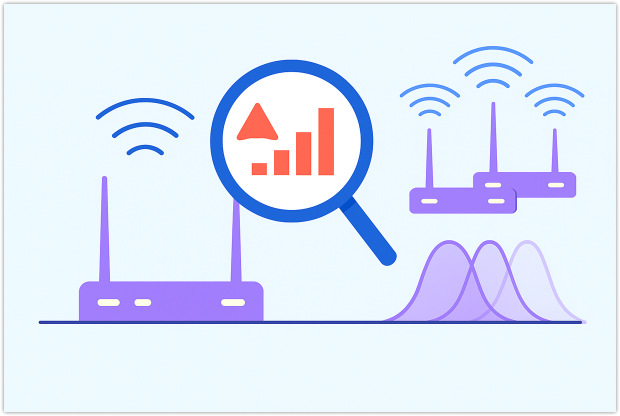
2. Slechte Router Plaatsing
Waar je je router plaatst is misschien wel de belangrijkste factor die je internetsnelheid bepaalt. Hoe verder je van je router verwijderd bent, hoe zwakker het Wi-Fi-signaal, dus je moet een plek vinden van waaruit je router je hele huis of appartement kan dekken en niet slechts een kamer of twee. NetSpot’s enquêtemodus kan je helpen om te zien welke kamers gedekt zijn met een sterk Wi-Fi-signaal en welke nauwelijks gedekt zijn.
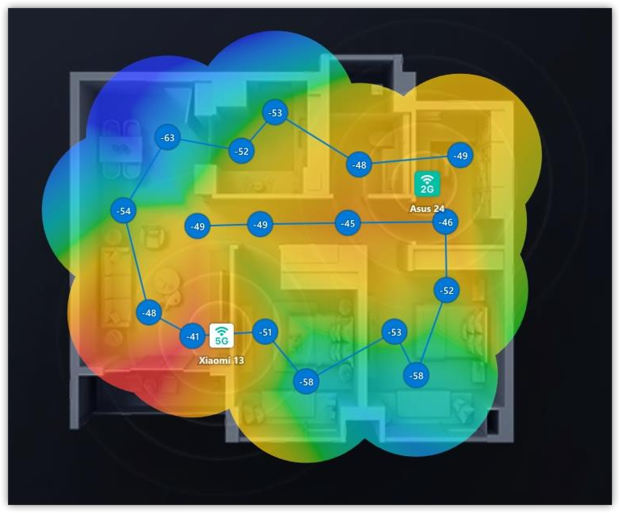
Laad of schets een plattegrond, loop door elke kamer, en de app registreert automatisch gedetailleerde Wi-Fi-signalen voor elk netwerk dat het ziet. Wanneer je klaar bent, bouwt NetSpot een Wi-Fi-heatmap die sterke en zwakke gebieden in één oogopslag benadrukt.
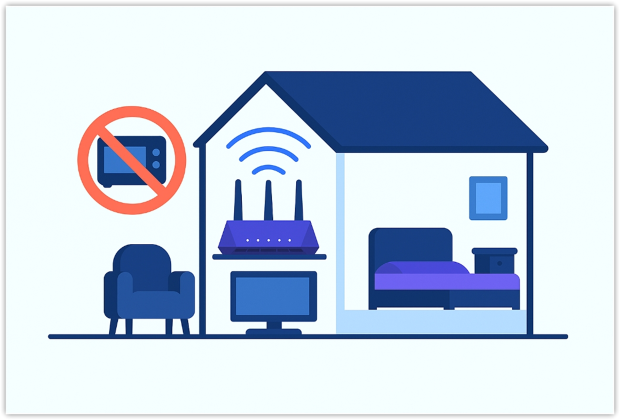
Verplaats de router naar een hoge, open plank in het midden van het huis — ver weg van magnetrons, metalen kasten en dikke muren — en voer daarna een korte vervolgonderzoek uit om te bevestigen dat de nieuwe locatie overal de snelle, gelijkmatige dekking levert die je nodig hebt.
3. Overbelaste of verouderde router
Zelfs het snelste plan kan niet een decennia oude Wi‑Fi 4-box bijhouden. Verouderde chipsets oververhitten, NAT-tabellen raken vol en verouderde firmware beheert modern verkeer slecht.
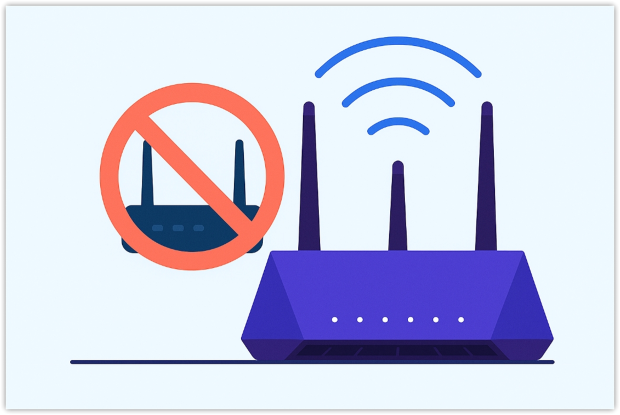
Als de snelheid keldert wanneer meerdere apparaten tegelijk streamen, flits dan de nieuwste firmware en mik op ten minste WiFi 5; upgraden naar WiFi 6E of WiFi 7 voegt bredere kanalen, OFDMA, en geplande toegang toe die de banen vrijhouden tijdens piekuren.
4. Lokale bandbreedteverslinders
Stille cloud-synchronisaties, OS-updates of iemand die aan het binge-watchen is van 4K-video’s verslinden capaciteit. Taakbeheer of Activiteitenweergave toont het realtime gebruik, zodat je alles wat veel verbruikt kunt pauzeren.
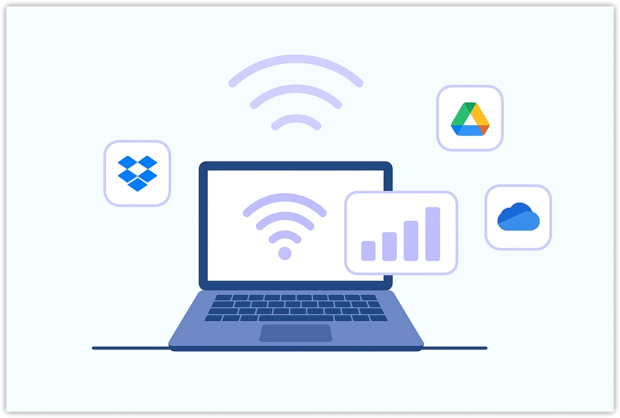
Achtergrondtaken afremmen lost vaak het probleem “waarom is mijn internet nu zo traag” op.
5. Externe knelpunten: serverlimieten en trage DNS
Soms ligt de vertraging volledig buiten je netwerk. Een host kan elke cliënt afknijpen of bezwijken onder piekvragen, waardoor zelfs een gigabitlijn kruipt terwijl die server data met een druppeltempo uitdeelt. De snelle test is om een groot bestand van een bekende snelle mirror te downloaden — Steam, Google Drive, of een lokale IX-testrepo — en te zien of het je bandbreedte vult.
Als de alternatieve bron snel is terwijl de originele langzaam is, ligt de bottleneck aan de serverkant; het kiezen van een andere mirror, het plannen van de download buiten piekuren, of het gebruik van een multi-threaded downloader lost het meestal op.
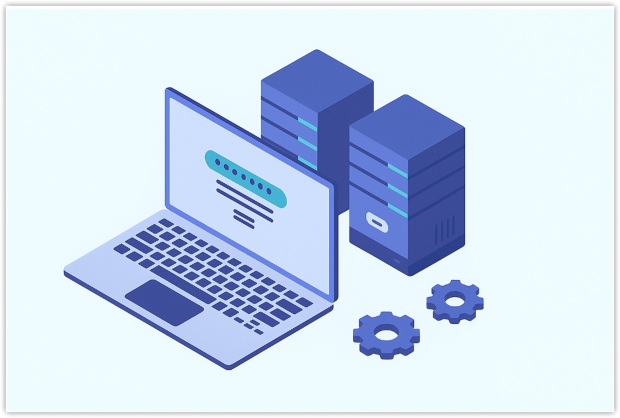
Vertragingen kunnen ook een stap eerder beginnen, tijdens DNS-resolutie. Een overbelaste of verafgelegen DNS-resolver laat je browser wachten voordat de eerste byte ooit aankomt, waardoor pagina’s traag aanvoelen, zelfs als de daaropvolgende overdracht snel zou zijn.
Richt je router of apparaat op een snellere publieke resolver zoals Google Public DNS (8.8.8.8) of Cloudflare 1.1.1.1 en probeer het opnieuw. Wanneer een nieuwe DNS de laadtijden van pagina’s verlaagt maar grote downloads traag blijven, heb je alleen de zoeklatentie opgelost — de host zelf is nog steeds de knelpun. Als geen van beide veranderingen helpt, ligt het probleem aan jouw kant van de verbinding of bij de ISP, dus hervat lokale probleemoplossing.
6. Router hardware- of firmwareproblemen
Heb je geprobeerd om je router uit en weer aan te zetten? Zo niet, dan zou je dat zeker moeten doen. Een volledige stroomcyclus herstelt vaak langzame verbindingen omdat het het vluchtige geheugen wist en het besturingssysteem opnieuw laadt. Consumentenrouters die wekenlang non-stop draaien kunnen oververhit raken, geheugenlekken ontwikkelen of in instabiele toestanden terechtkomen die de doorvoersnelheid afknijpen.
Het opnieuw opstarten doorbreekt deze cyclus en herstelt meestal de volledige snelheid binnen enkele minuten. Als de prestaties slechts kortstondig verbeteren — of helemaal niet — kijk dan dieper. Verouderde firmware of defecte componenten kunnen de schuldige zijn. Controleer de ondersteuningspagina van je routerfabrikant, volg de handleiding voor probleemoplossing en installeer de nieuwste firmware om bekende bugs en beveiligingsfouten te verhelpen.
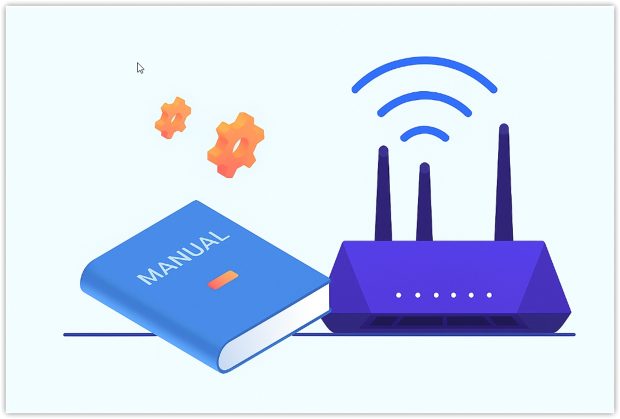
Controleer stroom- en Ethernet-kabels op schade, bevestig dat elke poort onderhandelt op zijn beoordeelde snelheid, en voer nog een snelheidstest uit. Aanhoudende problemen na deze stappen wijzen op hardwarefouten; in dat geval is vervanging de meest betrouwbare oplossing voor stabiele, snelle connectiviteit.
7. Hoge latentie en rommelige routering
Lange, onstabiele paden verhogen ping en jitter, waardoor de TCP-doorvoer wordt belemmerd. Een snelle traceroute onthult omwegen; het wisselen van DNS-servers of het tunnelen via een gerenommeerde VPN verkort soms de route en stabiliseert de prestaties.
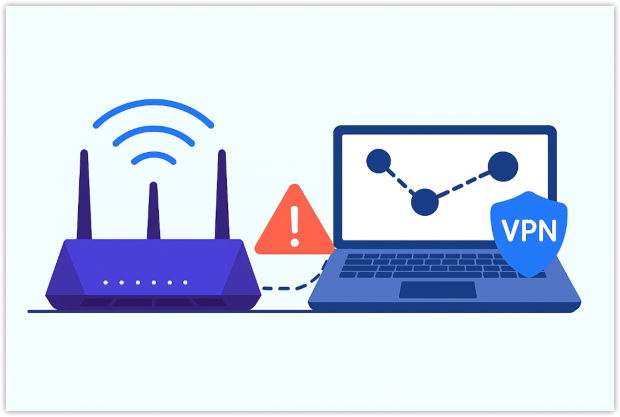
Voer na elke aanpassing nog een sneltest uit. Wanneer je cijfers de “comfortabele” kolom hierboven overschrijden, kun je eindelijk stoppen met googlen waarom is mijn internet zo traag — je verbinding levert de snelheid waarvoor je betaalt.
8. Problemen aan de ISP-kant
Uiteindelijk hangt je internetsnelheid net zo veel af van je internetprovider als van jou. Er is niets dat je kunt doen aan een probleem met de netwerkconfiguratie van je ISP, behalve klagen.
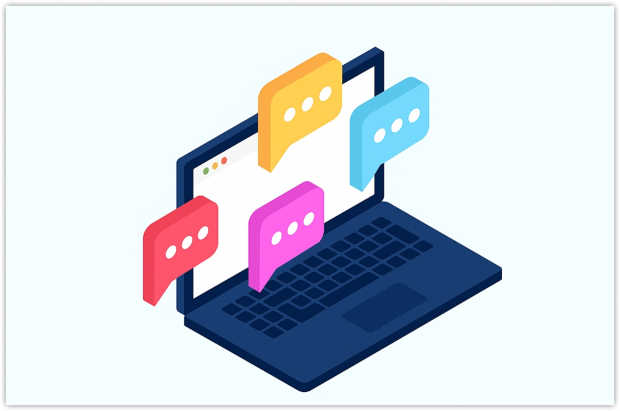
De meeste providers bieden telefonische ondersteuning, chat of e-mailondersteuning; het presenteren van duidelijk bewijs versnelt escalatie, zorgt voor een lijntest en, indien nodig, stuurt een technicus om fouten aan de netwerkzijde aan te pakken. Totdat de ISP het probleem oplost, kun je aan jouw kant weinig meer doen, dus het grondig documenteren van het probleem is je sterkste troef.
Conclusie
Het is moeilijk om iemand te vinden die zichzelf niet minstens één keer heeft afgevraagd: "Waarom is mijn internetsnelheid zo traag?" Hoewel we er sterk van afhankelijk zijn, is het internet niet zo betrouwbaar als lokale netwerken, met vrij vaak voorkomende internetstoringen.
Het goede nieuws is dat er veel dingen zijn die je kunt doen om je trage internet te repareren. De meeste problemen met traag internet verdwijnen binnen tien tot vijftien minuten: verplaats de router naar een betere plek, sluit extra apparaten uit van het kanaal, update de drivers en voer een snelle test uit met NetSpot. Als het probleem buiten je appartement ligt, geeft NetSpot je stevig bewijs om aan de internetprovider te laten zien dat je snelheid niet voldoet aan de overeenkomst.
In dit artikel hebben we de top 8 manieren om traag internet te repareren en uitgelegd waarom je NetSpot zou moeten gebruiken als je gids.
Veelgestelde vragen
Onverwachte vertragingen komen meestal voort uit een zwak Wi-Fi-signaal, zware interferentie van naburige routers, of throttling aan de serverzijde. Begin met het uitvoeren van een lokale snelheidstest — en als de Ethernet-snelheden goed zijn terwijl de draadloze snelheden slecht zijn, gebruik dan NetSpot om uw huis te onderzoeken op verstopte kanalen of dode zones. Als zowel de bedrade als draadloze resultaten slecht zijn, kan het probleem bij de backbone van uw ISP of bij de externe host waarmee u contact opneemt liggen.
Voor soepel 4K UHD streamen heb je minstens 25 Mbps per stream nodig, terwijl de meeste cloud-gamingplatforms 45 Mbps of meer aanbevelen. Het behalen van deze doorvoersnelheid — en het houden van de latentie onder ongeveer 50 ms — voorkomt buffering en inputlag.
Snelheidstests richten zich op hogecapaciteitsservers die zijn ontworpen om uw verbinding te verzadigen. Als een bepaalde website of mirror de doorvoer per gebruiker beperkt, wordt uw downloadsnelheid beperkt, hoe snel uw lijn ook is. Probeer een andere host of een multi-threaded downloadmanager om de serverzijde beperking te omzeilen.
Prime-time verkeer (ongeveer 19.00 uur — 23.00 uur lokale tijd) overspoelt residentiële lijnen en de backbone van je ISP met 4K-streaming, cloudback-ups en online gamingsessies. De toename veroorzaakt congestie die de latentie verhoogt en de doorvoersnelheid beperkt, zelfs als je plan normaal gesproken snel is. Het plannen van grote downloads voor uren buiten de piekuren, upgraden naar een hoger plan of glasvezel, of het routeren van verkeer via een VPN-uitgang buiten de drukke regio kan de vertraging verminderen.
Ja. Netwerkbewuste malware — vooral wormen en botnet-agenten — kan honderden verzoeken per minuut uitsturen, waarbij de uploadbandbreedte wordt verzadigd en ISP-snelheidslimieten worden geactiveerd. Het extra verkeer laat minder capaciteit over voor legitieme data en veroorzaakt vaak pakketverlies en hoge latentie. Het uitvoeren van een volledige antivirusscan, het patchen van het besturingssysteem en het resetten van gecompromitteerde apparaten naar fabrieksinstellingen verwijdert de malwarelast en herstelt de normale snelheden.
Als je browser langer dan een seconde blijft hangen op "Resolving host...", kan het overschakelen naar een snellere resolver ervoor zorgen dat pagina's merkbaar sneller laden. Diensten zoals Google Public DNS (8.8.8.8) of Cloudflare 1.1.1.1 antwoorden meestal binnen 20 ms – 30 ms, terwijl een overbelaste ISP resolver 200 ms of meer kan duren. Snellere zoekopdrachten verkorten alleen de initiële handdruk — ze verhogen de ruwe downloadbandbreedte niet als de server zelf traag is — maar ze verbeteren wel het snelle reactievermogen van alledaags browsen.
